Anda mungkin melihat proses di Pengelola Tugas PC Windows Anda bernama MoUsoCoreWorker.exe . Apa proses ini? Apakah aman? Haruskah Anda mencoba menghapusnya? Apa yang harus Anda lakukan jika itu menunjukkan penggunaan CPU yang tinggi?
Setiap PC Windows memiliki banyak proses yang berjalan dengan tenang di latar belakang. Sebagian besar proses ini memenuhi peran penting dalam sistem operasi dan menggunakan sumber daya minimal. Dan beberapa, seperti MoUsoCoreWorker.exe, adalah proses resmi yang merupakan bagian dari Windows.
Apa itu MoUsoCoreWorker.exe?
MoUsoCoreWorker.exe adalah proses Windows bersertifikat. Bagian inti dari layanan Pembaruan Windows, bagian "Uso" dari namanya adalah singkatan dari Perbarui Orkestrator Sesi . Seperti kebanyakan layanan Windows, ia berada di C:WindowsSystem32 .
Dalam versi Microsoft Windows sebelumnya, perannya dilakukan oleh wuauclt.exe. Dimulai dengan Windows 10, antarmuka Pembaruan ditingkatkan ke Platform Pembaruan Terpadu (UUP), menggantikan wuauclt.exe dengan MoUsoCoreWorker.exe.
Proses ini dimaksudkan untuk melacak Pembaruan Windows, menjadwalkan pemasangan pembaruan yang diperlukan di komputer Anda. Ini berarti Anda akan melihat proses berjalan bahkan ketika pembaruan tidak diinstal—MoUsoCoreWorker mungkin sedang memeriksa pembaruan.
Apakah MoUsoCoreWorker.exe Malware?
MoUsoCoreWorker.exe sepenuhnya aman. Ini adalah salah satu dari banyak proses yang melakukan proses pembaruan Windows 10 atau 11 dan, dengan demikian, merupakan proses terverifikasi yang diterbitkan oleh Microsoft.
Namanya mungkin terlihat aneh, tetapi tidak ada yang perlu ditakutkan dari proses ini. Pengguna yang kuat mungkin menyadarinya membuat permintaan koneksi, tetapi itu juga normal. Ini berjalan di latar belakang, secara berkala memeriksa pembaruan.
Bagaimana Memperbaiki Penggunaan CPU Tinggi MoUsoCoreWorker.exe?
Seperti semua layanan Windows, layanan orkestra pembaruan ini bukannya tanpa masalah. Beberapa orang melaporkan melihat USOCoreWorker.exe di Task Manager dengan penggunaan CPU atau RAM yang sangat tinggi, memperlambat sistem.
Masalah umum lainnya yang diperbaiki dalam pembaruan selanjutnya adalah usoclient.exe (komponen lain dari layanan yang sama) mengganggu mode tidur. Entah bagaimana prosesnya membangunkan PC berulang kali bahkan ketika Opsi Daya diatur untuk membuat sistem tidur secara otomatis.
Sementara masalah ini diselesaikan di versi Windows 10 yang lebih baru, pengguna yang masih melewatkan pembaruan mungkin melihat masalah dengan layanan ini. Dalam hal ini, cukup restart Layanan Pembaruan Windows agar berfungsi dengan lancar kembali.
Untuk memulai ulang Layanan Pembaruan Windows:
- Tekan Awal , pencarian untuk Jasa , dan luncurkan Jasa aplikasi.
- Aplikasi Layanan menampilkan semua layanan yang diinstal di komputer Anda. Anda dapat Memulai, Menghentikan, atau Memulai Ulang layanan apa pun dari antarmuka ini, serta membaca lebih lanjut tentangnya. Untuk saat ini, klik pada entri apa pun dan kemudian tekan tombol 'w' untuk menavigasi dengan cepat ke layanan yang dimulai dengan huruf itu. Gulir ke bawah sampai Anda menemukan pembaruan Windows .
- Klik kanan pembaruan Windows layanan dan pilih Berhenti pada menu pop-up. Setelah layanan berhenti, klik kanan pembaruan Windows lagi dan kali ini, pilih Awal pilihan.
Ini memaksa Pembaruan Windows untuk memulai dari awal, melewati pembaruan yang macet yang mungkin mencegah MoUsoCoreWorker.exe berfungsi dengan benar.
Haruskah Anda Menghapus MoUsoCoreWorker.exe?
Anda tidak dapat menghapus MoUsoCoreWorker, karena ini adalah komponen inti Windows. Proses ini bertanggung jawab untuk mendeteksi dan menjadwalkan Pembaruan Windows, yang penting untuk menjaga komputer Anda berjalan dengan benar. Menghapus MoUsoCoreWorker akan menyebabkan konflik dalam cara Windows menginstal pembaruannya, mengancam stabilitas sistem.
Proses berjalan tanpa masalah di latar belakang, dengan dampak sistem yang minimal. Jika Anda melihat penggunaan CPU atau RAM yang tinggi, Anda harus memulai ulang layanan Pembaruan Windows dan menginstal pembaruan terbaru.
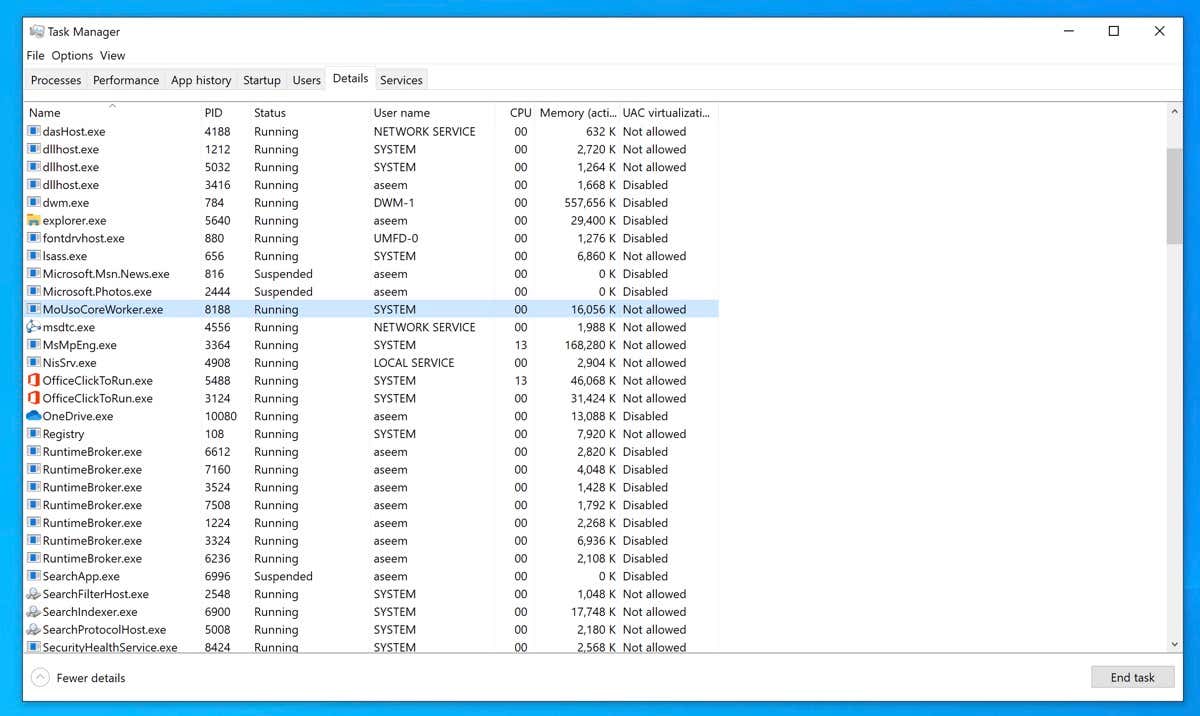
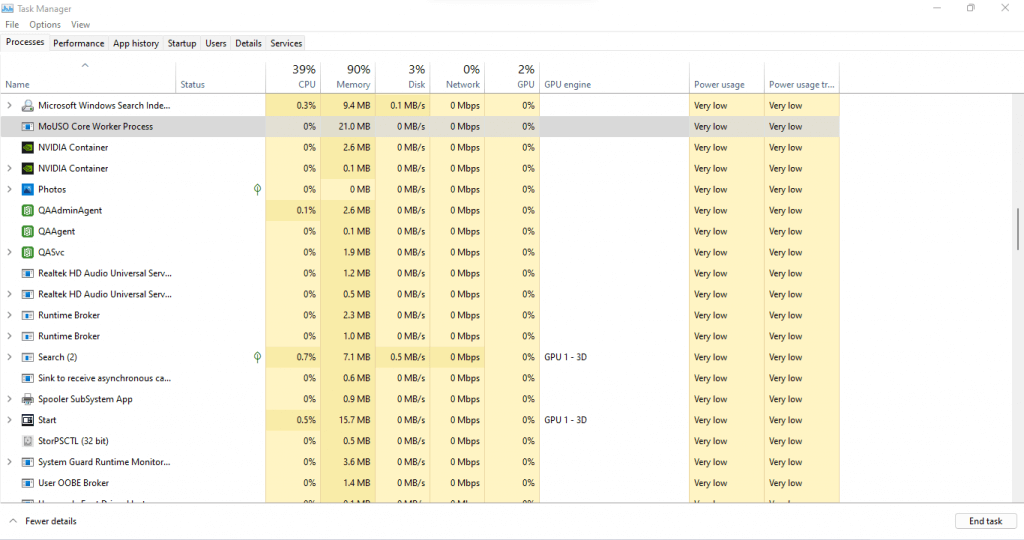
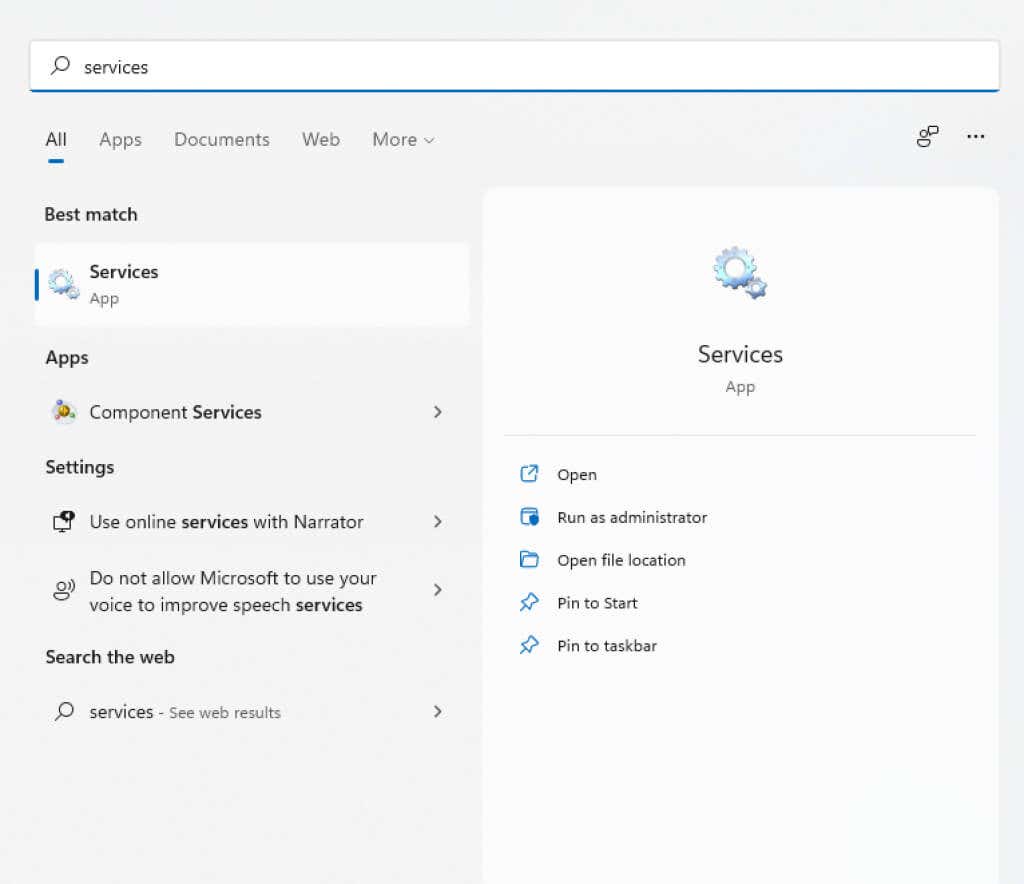
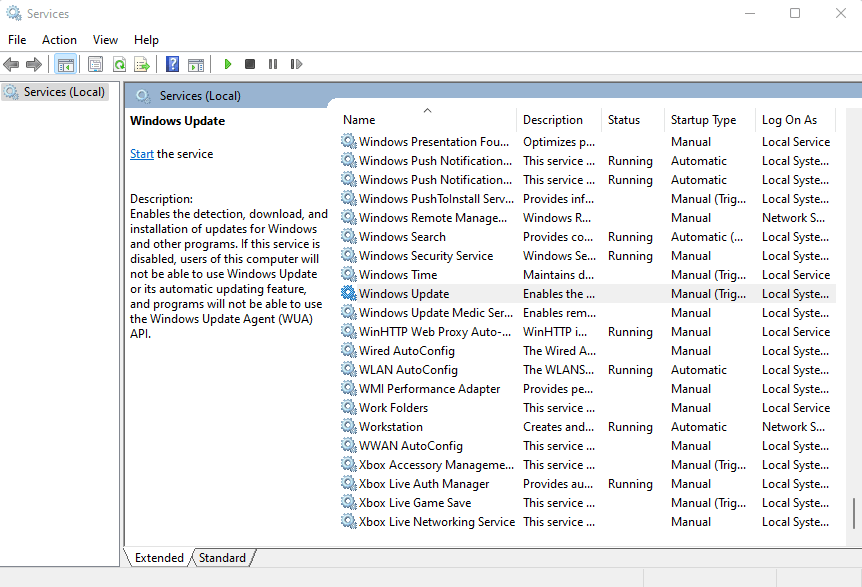
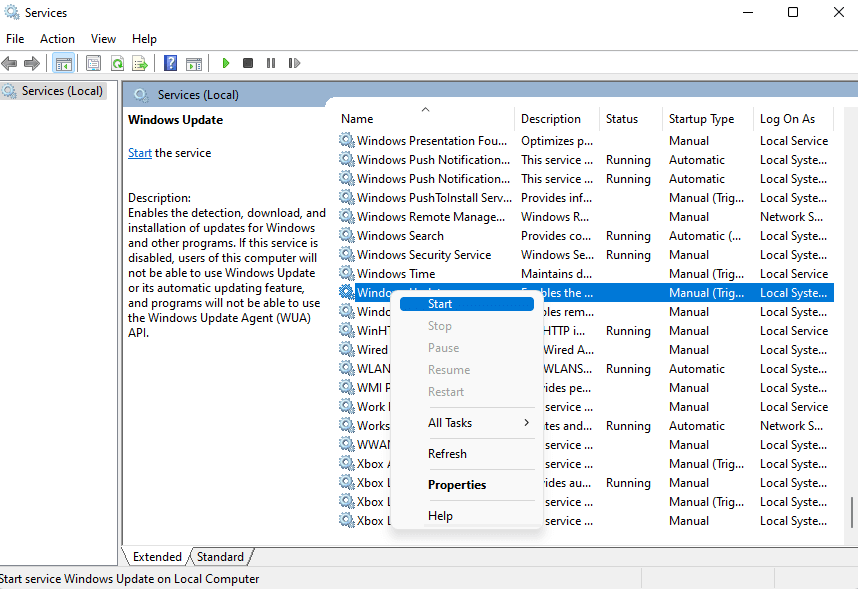
Posting Komentar